Como encontrar e alterar o local de download do Spotify no Windows 10
Para ouvir o Spotify offline, você precisafaça o download deles. Então, onde o Spotify armazena arquivos baixados? Bem, siga as etapas abaixo para encontrar o local de download do Spotify e, se necessário, altere o local de download do Spotify.
Spotify é uma das melhores músicas ouvindoserviços por aí com funcionalidades impressionantes e uma interface de usuário limpa. Não apenas você obtém acesso a milhões de músicas, mas a harmonia entre todos os aplicativos Spotify é bastante refrescante e intuitiva. Embora a maioria das músicas seja transmitida pelo Spotify, você pode baixar a música que você gosta e todas as suas listas de reprodução para ouvir offline. Isso é particularmente útil se você tiver uma conexão de internet não confiável ou quando estiver viajando.
Quando você optou por baixar músicas do Spotify,armazena as músicas ou músicas baixadas localmente no seu disco rígido. Deixe-me mostrar onde o Spotify armazena as músicas e músicas baixadas. Depois de conhecer o local, você pode fazer backup dos arquivos ou alterar o local do download para um local conveniente.
Nota: Estou mostrando isso com o aplicativo Spotify Windows 10 Store, mas o mesmo procedimento é aplicável mesmo se você estiver usando o aplicativo win32 comum.
Encontre o Local de Download do Spotify
1. Primeiro, abra o menu Iniciar, procure por "Spotify" e clique no resultado para abri-lo.
2. Após abrir o aplicativo Spotify, clique no menu suspenso que aparece no canto superior direito e selecione "Configurações".
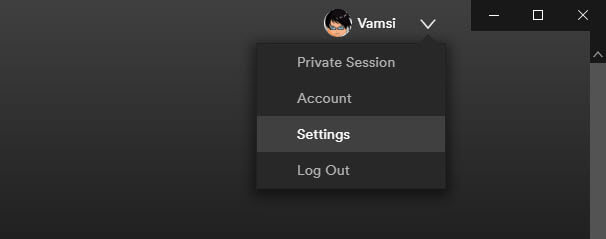
3. A ação acima o levará à página Configurações. Aqui, role para baixo e clique no botão "Mostrar configurações avançadas" que aparece na parte inferior da página.
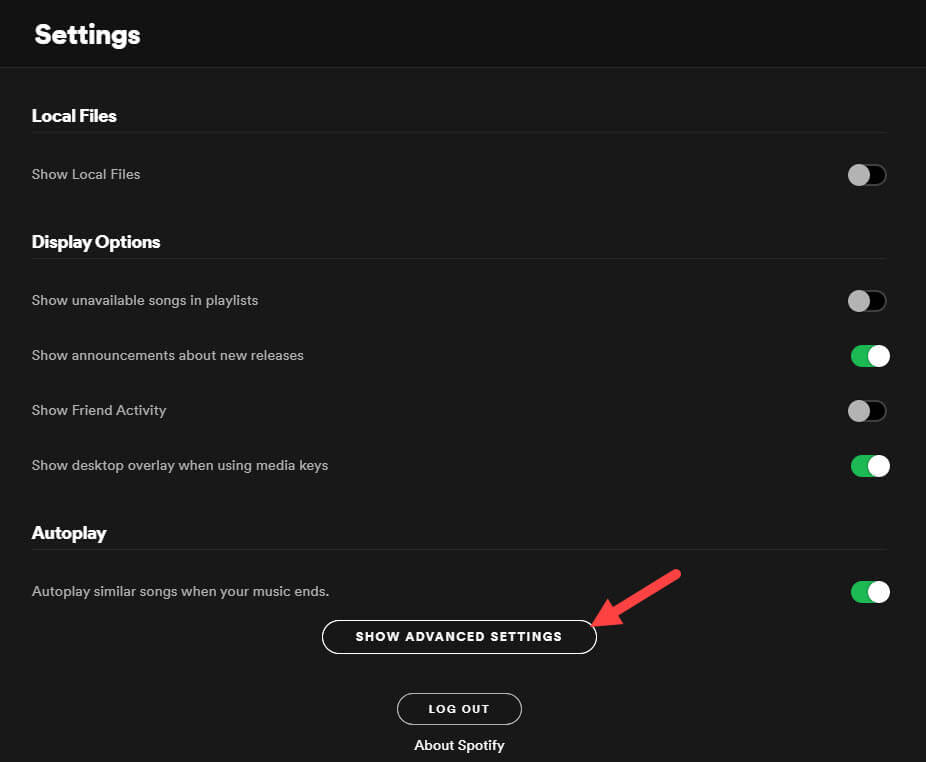
4. Agora, role para baixo e você verá o caminho da pasta do local de download na seção "Armazenamento offline de músicas".

Se você estiver usando o Windows 10, basta copiar e colar o caminho abaixo para ir para a pasta de armazenamento offline do Spotify.
C:UsersvamsiAppDataLocalPackagesSpotifyAB.SpotifyMusic_zpdnekdrzrea0LocalStateSpotifyStorage

Lembre-se de que todos os arquivos que você vê noA pasta de download do Spotify está protegida por DRM (Gerenciamento de direitos digitais). ou seja, criptografado. Somente o Spotify pode descriptografá-los. O que significa simplesmente que esses arquivos são bastante inúteis fora do Spotify.
Dito isto, você ainda pode fazer backup e restaurar para que o Spotify não precise baixar novamente sua biblioteca. Isso é muito útil quando você deseja reinstalar o Windows ou o Spotify.
Alterar o local de download offline do Spotify
Em vez de fazer backup manualmente, você pode simplesmentealtere o local da pasta de downloads do Spotify. Isso garante que você possa acessar com facilidade os arquivos e, mesmo quando reinstalar o Windows, os arquivos permanecerão intactos enquanto não estiverem na unidade C. Você pode simplesmente apontar o Spotify para os arquivos e sua biblioteca offline será restaurada.
1. Primeiro, vá para a unidade ou pasta onde deseja armazenar os arquivos. Agora, crie uma nova pasta e nomeie-a como quiser. No meu caso, nomeei a pasta "Spotify".
2. Abra o Spotify e vá para a seção "Armazenamento de músicas offline" (etapas na primeira seção). Quando estiver aqui, clique no botão "Alterar local".

3. Na próxima janela, localize a pasta que você criou anteriormente, selecione-a e clique no botão "Ok".
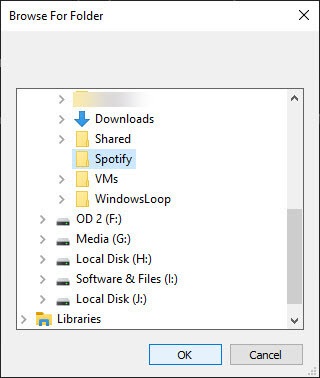
4. É isso aí. Você alterou com sucesso o local de download do Spotify.
Empacotando
Como você pode ver, é muito fácil encontrar a pasta de download offline do Spotify e alterar a pasta de download offline.
Espero que ajude. Se você está preso ou precisa de ajuda, comente abaixo e tentarei ajudar o máximo possível. Se você gostou deste artigo, confira como tornar a sessão privada padrão no Spotify e como impedir que o Spotify seja iniciado na inicialização do Windows.